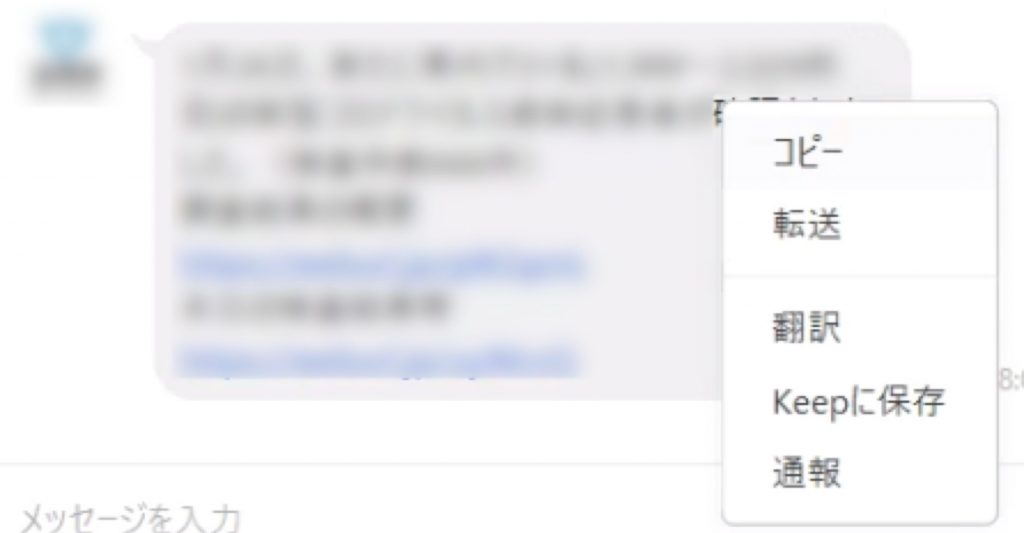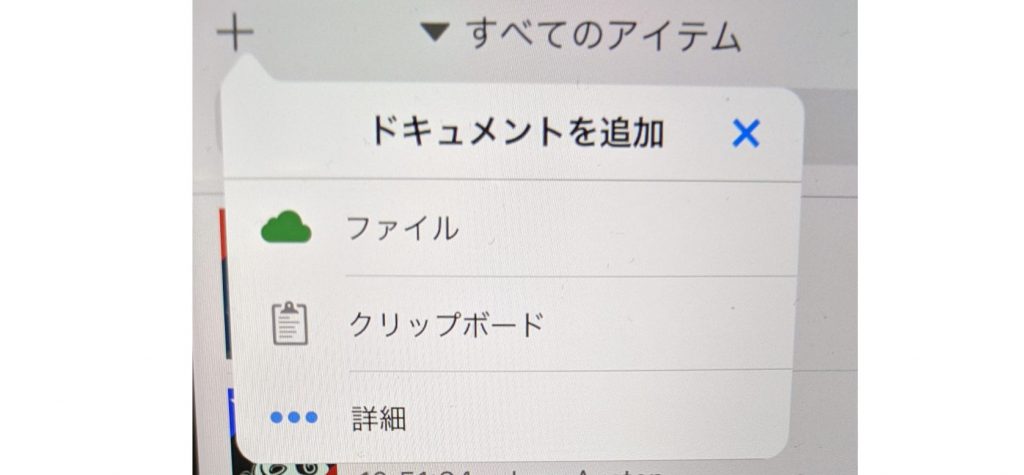最近は、サークルなどの「お知らせ」も、LINEのグループで送られてきます。送ってもらった LINE のメッセージが長いときには、印刷して読みたいものですよね。
LINEメッセージをパソコンに送るには、「トーク履歴」がありますが、生徒さんとのやり取りの中で、もっとシンプルな方法に気づきました。
今回は、一つのメッセージをWordに貼り付けて、印刷する方法をみてみましょう。

何をしたいかで、答えが違うんですね。
1. パソコン版のLINEで「コピー」する
LINEには、パソコン版アプリがあります。
パソコン版アプリの QRコードを、スマホで読み取って「ログイン」できます。
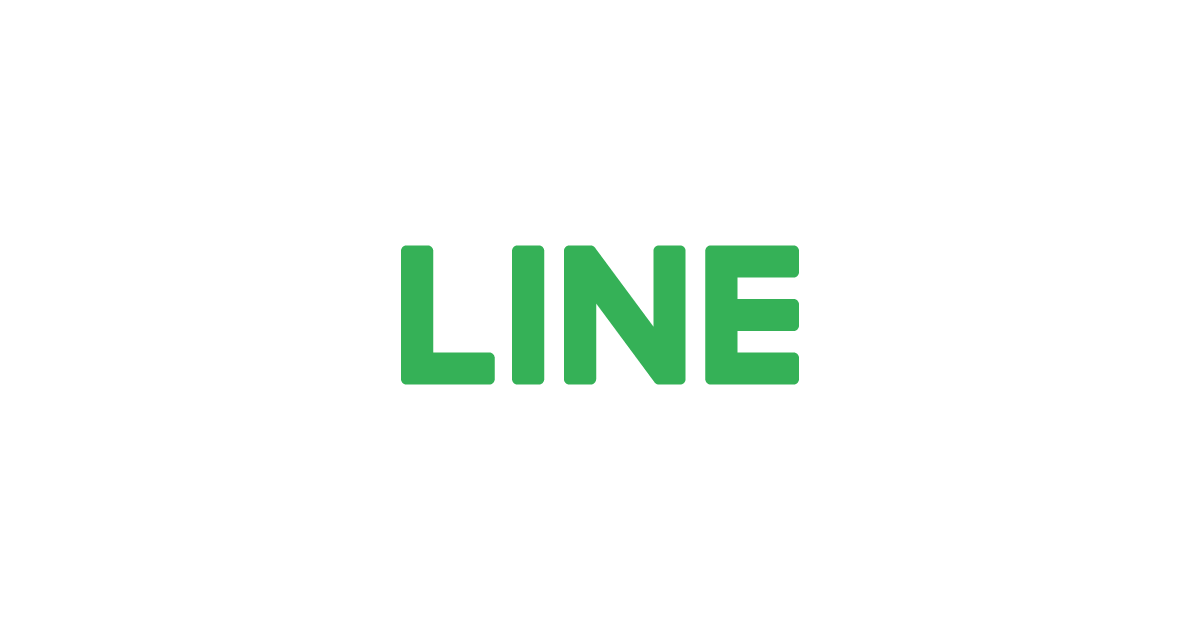
↑ 公式サイトからダウンロードできます。

「トーク」から、印刷したいメッセージを表示します。
メッセージを右クリックすると、メニューに「コピー」がありますので、選択します。

これで、メッセージの文章がパソコンに一時的に記憶されました。
2. Wordを開いて 「貼付け」る
次は、コピーした文章をWordに貼付けて、印刷します。

Word 以外でも、普段 文章の印刷に利用しているソフトがあれば、それでも構いません。
通常、文章を作成するときと同様、Word を起動して「白紙の文章」を開きます。
文書内で右クリックをします。「貼り付けのオプション」の項目内に、「テキスト貼付け」のボタンがあります。
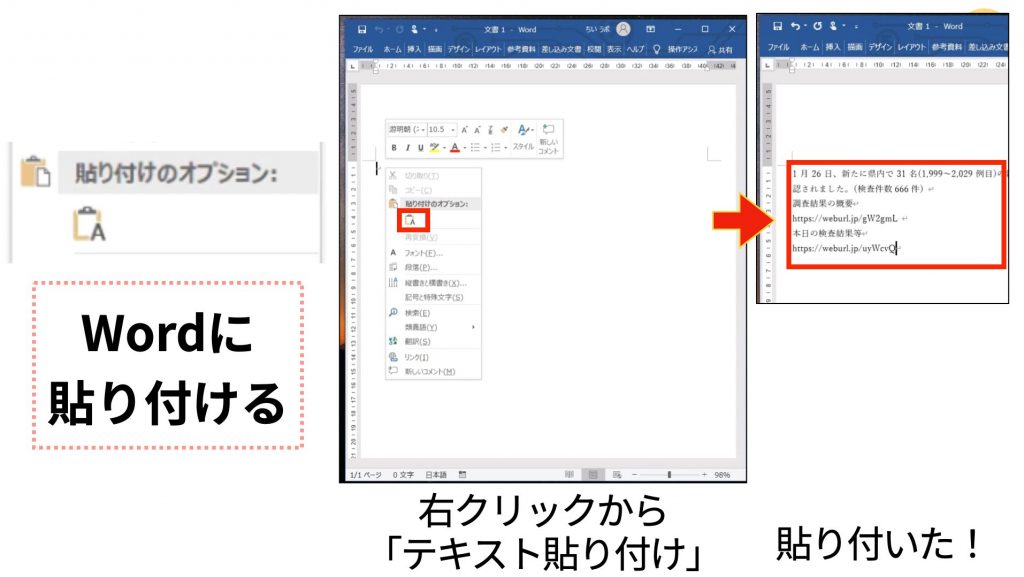

「貼付け」という項目はないので、探しにくいですね。
アイコンをクリックします。
これで、Word文書に一時記憶されたメッセージを貼り付けることができました。
Wordでは、文字の大きさや字体なども自由に編集できます。
完成したら、メニュー「ファイル」から「印刷」できます。
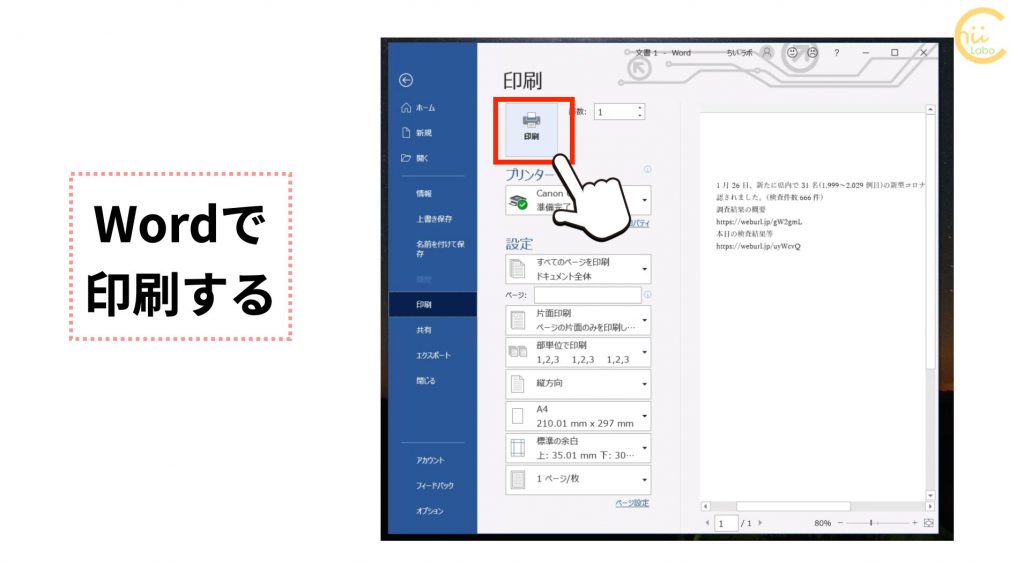
再度、印刷する場合は、「名前を付けて保存」しておくとよいでしょう。
3. クリップボードを使うと活用の幅が広がる
「コピー」や「貼付け」の機能を「クリップボード」といいます。
「クリップボード」は、パソコンの基本的な機能で、文章を一時的に記憶して、別のアプリに移すことができます。
さまざまなアプリで右クリックを使って、利用することができます。
この一連の操作のことを「コピー・貼付け」あるいは「コピー・ペースト(Copy / Paste)」といいます。
こちらもどうぞ。